Dostali jste někdy zábavnou nebo frustrující textovou zprávu a chtěli jste ji předat z telefonu iPhone nebo Android do jiného telefonu? Pokud chcete najít několik tipů na předávání textových zpráv na iPhone nebo Android jste na správném místě.
Předávání textové zprávy z telefonu iPhone nebo Android je velmi snadné, protože aplikace Messages má předinstalovanou aplikaci pro zasílání zpráv funkci, která umožňuje snadno předat textové zprávy, které jste dostali, jinému kontaktu nebo jinému číslu. Metody se liší v závislosti na různých verzích operačního systému.
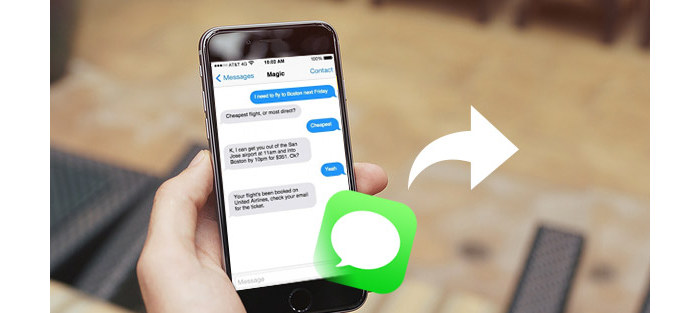
V této části vám ukážeme informace o přesměrování textových zpráv na iPhone. Přístupy pro přesměrování se zdají trochu odlišné pro různé verze iOS. Můžete postupovat podle příslušného průvodce podle vaší situace.
U iOS 7 a novějších verzí není v aktuální aplikaci Zprávy iPhone žádné zjevné tlačítko, které vám umožní předávat textové zprávy, pokud nevíte, kde najít skryté funkce. Čti dál:
Krok 1Odemkněte svůj iPhone a otevřete jej klepnutím na Zprávy. Klepněte na konverzaci zpráv, která obsahuje jednotlivou zprávu, kterou chcete přeposlat, klepněte na ni a podržte ji.
Krok 2Zobrazí se rozbalovací nabídka, která vychází ze spodní části obrazovky a nabízí vám dvě možnosti: „Kopírovat“ a „Více“. Klepněte na možnost „Více“.
Krok 3Zpráva, kterou jste vybrali, bude vedle ní označena modrou značkou, což znamená, že je připravena k přeposlání. Jste schopni vybrat zkontrolovat textové zprávy.
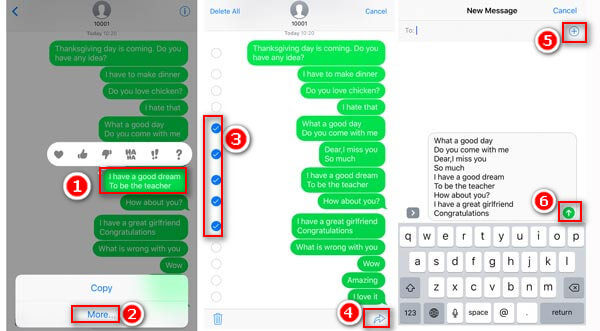
Krok 4Klepněte na tlačítko „Vpřed“, ![]() . Poté vstoupíte na obrazovku nové textové zprávy s předávací zprávou napsanou v oblasti textových zpráv. V části Komu: zadejte telefonní číslo, na které chcete zprávu přeposlat, nebo klepněte na ikonu
. Poté vstoupíte na obrazovku nové textové zprávy s předávací zprávou napsanou v oblasti textových zpráv. V části Komu: zadejte telefonní číslo, na které chcete zprávu přeposlat, nebo klepněte na ikonu ![]() pro procházení vašeho kontaktu.
pro procházení vašeho kontaktu.
Krok 5Nakonec klepněte na "Odeslat"![]() .
.
Textové zprávy můžete přeposílat i na starších iPhonech se systémem iOS 6 a staršími, ale způsob je trochu jiný. Co musíte udělat:
Krok 1Klepnutím na Zprávy ji otevřete. Přejděte na textovou konverzaci, která obsahuje zprávu, kterou chcete přeposlat, a potom klepněte na „Upravit“.
Krok 2Vedle každé zprávy se objeví prázdný kruh. Klepněte na zprávu nebo zprávy, které chcete přeposlat. V kruhu se zobrazí zaškrtnutí.
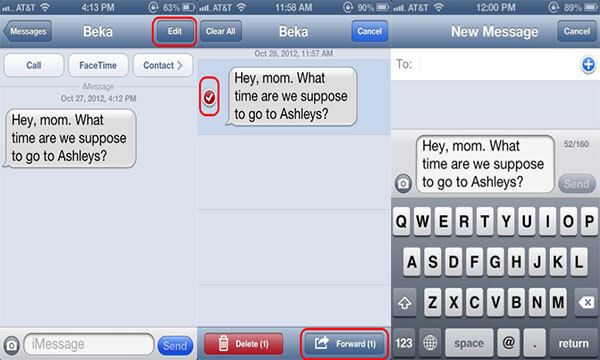
Krok 3Klepněte na „Přeposlat“. Na obrazovce textových zpráv zadejte telefonní číslo, na které chcete textovou zprávu nebo zprávy přeposlat, nebo klepněte na ikonu ![]() procházet kontakty.
procházet kontakty.
Krok 4Ověřte, že textová zpráva, kterou chcete přeposlat, a jméno osoby, které ji posíláte, jsou správné.
Krok 5Klepněte na "Odeslat".
Stejně jako můžete poslat jednu textovou zprávu více lidem, můžete také předávat texty více příjemcům. Jste schopni neustále klepnout ![]() a zadejte více než jeden kontakt.
a zadejte více než jeden kontakt.
Kromě textů můžete posílat také fotografie a videa. Když vám někdo pošle obrázek nebo video, můžete také výše uvedeným způsobem poslat ostatním.
V případě, že máte více textových zpráv, které chcete přeposlat svému příteli, mohou vás však poplatky operátora příliš stát. Nebo chcete obnovit některé smazané textové zprávy a obnovit je jiné osobě. Co byste pak měli dělat? Ve skutečnosti se můžete spolehnout na pohodlnější způsob, který vám pomůže předat mnoho textových zpráv z iPhone najednou. Stačí stáhnout a zkusit FoneLab.
Krok 1Spusťte FoneLab na vašem PC nebo Mac a připojte svůj iPhone k PC.
Krok 2Klepnutím na tlačítko „Obnovit ze zařízení iOS“> tlačítko „Spustit skenování“ prohledáte svůj iPhone.
Krok 3Po naskenování můžete klepnutím na "Zpráva" zobrazit podrobnosti zprávy a zaškrtnout ty textové zprávy, které chcete přeposlat, klepnutím na "Obnovit" exportujete textové zprávy do PC ve formátu CSV a HTML.

Protože existuje mnoho značek a modelů telefonů pro Android, není ideální zavádět všechny způsoby předávání textových zpráv pro každý telefon Android. Ale způsob předávání se zdá být podobný jako u iPhone.

Krok 1V seznamu zpráv klepněte a podržte zprávu, kterou chcete přeposlat, dokud se v horní části obrazovky neobjeví nabídka.
Krok 2Klepněte na další zprávy, které chcete poslat spolu s touto zprávou. Při výběru by se měly zobrazit zaškrtnuté.
Krok 3Klepněte na možnost „Vpřed“.
Krok 4V případě potřeby dokončete zprávu přidáním vlastní zprávy. Až budete připraveni, klepněte na „Odeslat“.
Pro předávání dalších textových zpráv z telefonu Android dalším lidem se můžete spolehnout Fonelab pro Android pomoct ti. Jste schopni rozbalit požadované zprávy a poté je odeslat.

V tomto článku vám ukážeme hlavně informace o přesměrování textových zpráv na telefonu iPhone / Android. Při předávání více zpráv se můžete spolehnout na FoneLab nebo FoneLab pro Android, které vám pomohou. Pokud máte lepší nápady, zanechte své komentáře.